因此,您忘记了智能手机密码并且被锁定在设备之外?不用担心,这种情况发生的频率比您想象的要多。
有几种方法可以锁定智能手机。也许您发现杂乱无章的旧手机,并在尝试登录时发现自己忘记了密码。也许您已经习惯了在智能手机上使用指纹扫描仪或面部识别功能,但不太记得备份密码。
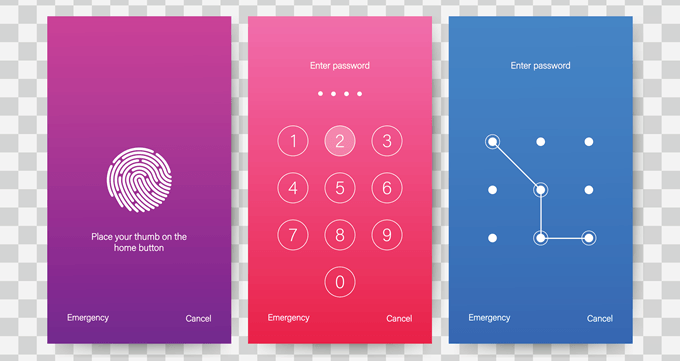
请记住,如果重新启动设备后,您需要输入手动密码,然后才能继续使用生物识别选项。也许您最近出于安全原因更新了密码,但尚未完全记住。
无论出于何种原因,我们在这里都是为了让您重新登录到智能手机。您可以采用几种方法。在下面查看您的选项。
使用Google“查找我的设备”擦除设备
请注意,此选项会擦除设备上的所有信息,并将其设置为出厂设置,例如首次购买时。如果您没有备份设备上的信息,则这是一个棘手的选项,但这是回到锁定设备中的有效方法。
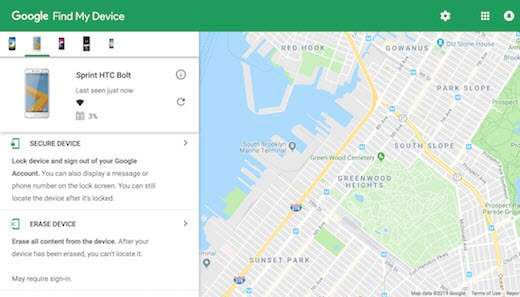
要使用此方法,您的设备也需要登录到您的Google帐户。如果是这样,请通过计算机,平板电脑或其他智能手机在网络浏览器上访问Google 查找我的设备 页面。如果服务识别出您的手机,它将显示该设备的信息,包括名称,其定位时间,运营商和电池百分比。
如果服务尚未找到您的设备,请单击刷新选项,直到检测到它为止。如果您的设备已登录到您的Google帐户,则最终将提取该设备。
从此处选择EraseDevice,然后再次选择该设备以进行第二步。然后,您将被定向到Google登录页面,您必须在其中输入您的Google帐户信息。这样做,该过程将开始。完成后,您将可以将智能手机设置为新设备并设置可以记住的密码。
恢复出厂设置
与第一个选项一样,这将清除设备上的所有信息并将其恢复为出厂设置。但是,您可以使用此选项,而不必访问Google“查找我的设备”页面。

要使用此选项,必须将设备引导至恢复模式。执行此操作的标准方法是关闭设备电源,然后同时按住电源按钮和降低音量按钮。这将带您进入设备的引导程序。
功能可能会因设备而异。某些设备可能需要您按住电源按钮和提高音量按钮。例如,较新的Samsung设备要求您按住电源按钮,调高音量和Bixby按钮才能访问引导加载程序。
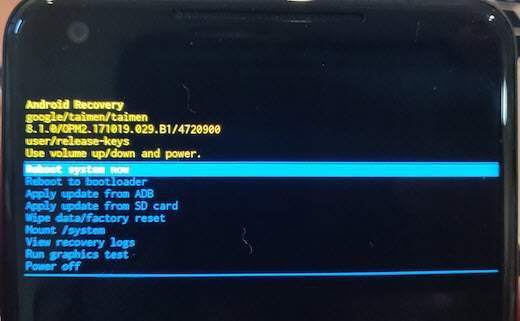
一旦在引导加载程序上,请使用音量键导航到恢复模式,然后按电源按钮进入。在恢复模式中,导航至擦除数据/恢复出厂设置。
按电源按钮以确认该选项,设备将重新启动并擦除所有数据。完成后,您将可以使用记住的密码将智能手机设置为新设备。
请记住,较新的Android设备可能需要您输入Google帐户的电子邮件和密码,然后才能恢复出厂设置。完成此操作后,重置应该可以顺利进行。
安全模式选项
请注意,只有当您在智能手机上设置了自定义第三方锁定屏幕而不是股票锁定屏幕。此功能之所以有效,是因为以这种方式登录后,安全模式会禁用所有第三方应用程序。
要启动进入安全模式,请按智能手机上的电源按钮,然后长按关闭电源选项。这将立即弹出提示,询问您是否要重启进入安全模式。选择确定,您的设备将重新启动。
在安全模式下,第三方锁定屏幕将被禁用。在这里,您可以清除密码或卸载应用程序。再次重新启动设备,您应该无需输入密码即可访问主屏幕。然后,您可以根据需要在第三方应用上设置新密码,也可以通过常规的Android设置设置密码。
通过三星“ Find MyMobile”网站解锁
请注意,如果您尚未设置三星帐户,则将无法使用此选项。总体而言,这是三星用户重置密码并重新获得对智能手机的访问权限的一种非常简单的方法。从计算机,平板电脑或其他智能手机访问Web浏览器上的三星查找我的手机 页面。
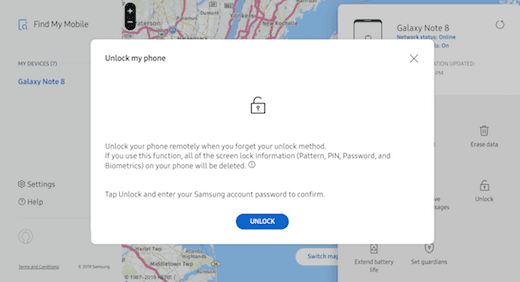
登录到三星帐户,然后选择锁定我的屏幕选项。您将看到一个输入新PIN的选项。输入新的PIN码,然后选择锁定选项。
使用此新PIN登录您的设备,但请记住该代码特定于“查找我的手机”服务。您必须在设备的安全设置中更新为永久密码,才能保持对智能手机的访问权限。
访问Android调试桥(ADB)
请注意,这是一项高级功能,仅当您的智能手机已植根并且已经设置了Android调试桥(ADB)时,该功能才有效在您的移动设备和计算机上(Android SDK工具的一部分)。如果您对这些工具不太熟悉,最好不要尝试此选项。
如果您的设备默认情况下是加密的,则此选项也可能有问题。如果不是这样,则通过ADB重设密码是一种快速即插即用的方法。它实际上删除了智能手机上的密码文件,从而允许重新启动后直接登录到主屏幕。
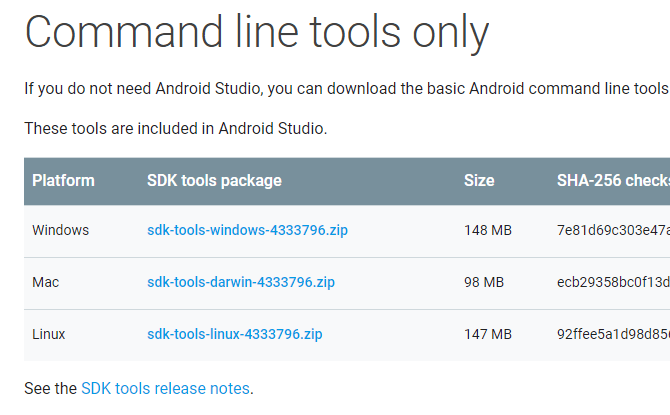
将智能手机连接到Windows,Mac,或通过USB数据线的Linux计算机。访问您的ADB安装目录并打开命令提示符窗口。
输入命令– adb shell rm /data/system/gesture.key–并按Enter。如果您使用的是Mac或Linux计算机,则可以打开“终端”窗口,该窗口位于“应用程序”文件夹中的实用程序文件夹中。
完成此操作后,重新启动手机,您应该无需密码即可访问设备。登录设备后,您将必须更新为永久密码,因为此方法是一种临时措施。
“忘记模式”选项
此选项主要用于运行Android 4.4或更早版本的旧手机,但是如果您的设备满足要求,则可以一个轻松访问手机的好选择。 “忘记图案”功能是图案样式密码所独有的。
它将允许您在5次失败尝试后从锁定屏幕重置密码。此后,再输入一次错误的密码,您将看到一条通知,该通知使您可以选择通过安全问题解锁设备或等待30秒重试。如果您有安全性问题或设置了备用PIN并记住其详细信息,则也可以使用此方法。
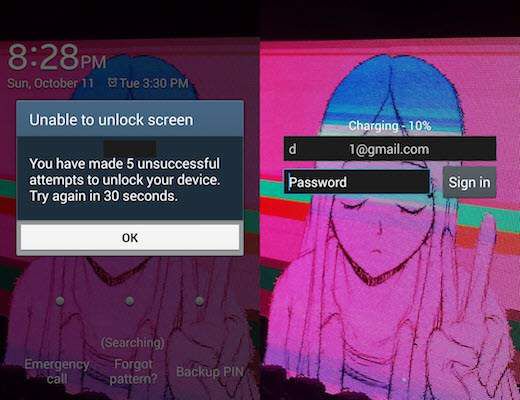
如果没有,请选择位于屏幕底部的忘记模式?选项,然后选择输入Google帐户详细信息(如果可用)。某些设备可能会直接转到下一步,您可以在其中输入与设备关联的Gmail用户名和密码。
选择登录,您将收到一封发送至该帐户的电子邮件,您可以在其中绘制新的图案密码,然后保存并使用该密码再次登录设备。
紧急呼叫技巧
此选项适用于已加密并运行Android 5.0和5.1.1之间的系统版本的旧手机>。此后已在较旧的Android版本中修复此漏洞。但是,对于那些使用正确软件的人来说,这是绕过锁定屏幕并访问智能手机的一种好方法。
从本质上讲,它会导致锁定屏幕用户界面崩溃,从而使您可以跳过密码要求并登录到设备。请记住,此选项非常有气质,不能保证能正常工作。
在设备的锁定屏幕上选择紧急呼叫选项。拨号器启动后,输入10个星号。双击星号以突出显示字符。确保它们都突出显示,选择复制选项。
将光标置于第一组星号的末尾,然后将另一组粘贴到该字段中。重复此复制和粘贴功能,直到该字段填满并且您不再可以突出显示。
此后,返回锁定屏幕并打开相机。访问您的下拉通知菜单,然后访问设置图标。在这里,将要求您输入密码。
再一次,长按空格并选择Paste(粘贴),将以前复制的星号粘贴到密码字段中。重复此操作,直到锁定屏幕崩溃并直接将设备打开到其主屏幕。